ODBC (Open Database Connectivity) は、一般に使用されているデータアクセス技術で、MobileTogether Designer からデータベースに接続することができます。データベースにアクセスするための主要な手段として、またはネイティブな OLE DB- や JDBC-による接続の代替として使用することができます。
ODBC を使用してデータベースに接続するには、最初に ODBC データソース名(DSN) を作成する必要があります。このステップは、他のユーザーまたはオペレーティングシステムにより DSN が既に作成されている場合必要ありません。DSN は、統一された、 MobileTogether Designer を含むオペレーティングシステム上の ODBC に対応したクライアントアプリのデータベース接続方法を表します。DSN には以下の種類があります:
•ファイル DSN
•ユーザー DSN
•ファイル DSN
オペレーティングシステムで特権を持つすべてのユーザーはシステム データ ソースにアクセスすることができます。作成したユーザーのみがユーザー データ ソースにアクセスすることができます。ファイル DSN を作成した場合、データソースは .dsn 拡張子を持つファイルとして作成され、データソースにより使用されているドライバーがインストールされていることが前提で、他のユーザーと共有することができます。
ODBC 接続ダイアログボックス内の [ODBC 接続] をクリックすると、使用中のコンピューターで既に使用することのできる DSN はデータベース接続ダイアログボックスに表示されています。
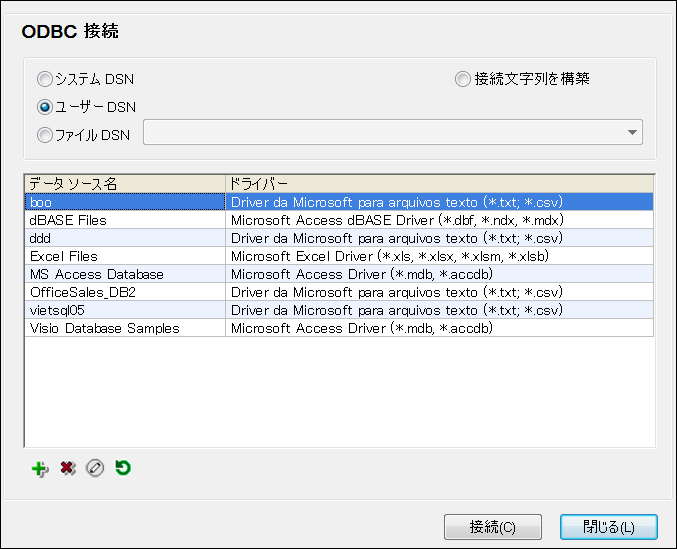
ODBC 接続ダイアログボックス
データベースにより必要とされる DSN が無い場合、 MobileTogether Designer データベース接続ウィザードが作成の手助けをします。しかし、 Windows オペレーティングシステムに直接作成することもできます。いずれにせよ、続行する前に、使用中のデータベースに ODBC ドライバーがオペレーティングシステムの ODBC ドライバーリストに適用できることを確認してください。 ( 使用可能な ODBC ドライバーの表示を参照 )。
新規の DSNを使用しての接続:
2.データベース接続ダイアログボックスの [ODBC 接続] をクリックします。
3.システム DSN を作成するには、オペレーティングシステムの管理者権限が必要です。
また、 MobileTogether Designer が管理者として作動している必要があります。 |
4.「追加」  をクリックします。
をクリックします。
5.ドライバーを選択して、(作成する DSN の種類に応じて) [ユーザー DSN] または [システム DSN] をクリックします。 使用中のデータベースに適用することのできるドライバーがリストされていない場合、データベースベンダー からダウンロードして、インストールしてください。 (次を参照: データベースドライバー概要 )。
6.ポップアップするダイアログボックスに特定の接続情報を入力してセットアップを完了します。
接続を成功させるには、データベースサーバーのホスト名(または IP アドレス)、とデータベースのユーザー名およびパスワードを提供する必要があります。 他の接続パラメーターがある可能性がありますが、これらのパラメーターはデータベースプロバイダーにより異なります。各接続方法に固有のパラメーターについての詳細は、ドライバープロバイダーのドキュメントを参照してください。一度作成されると、 DSN はデータソース名のリストで使用することができます。これによりデータベース接続の詳細をデータベースの接続を希望する際いつでも使用することができます。ユーザー DSN はユーザー DSN のリストに追加されますが、システム DSN はシステム DSN のリストに追加されます。
既存の DSNを使用しての接続:
2.[ODBC 接続] をクリックします。
3.既存のデータソース(ユーザー DSN、 システム DSN、 ファイル DSN) から種類を選択します
4.既存 DSN レコードをクリックして、「接続」をクリックします。
既存の .dsn ファイルをベースにして接続文字列を構築する:
2.[ODBC 接続] をクリックします。
3.[接続文字列の構築] を選択して [構築] をクリックします。
4.ファイル DSN を使用して、接続文字列を構築する場合、[ファイルデータソース] タブをクリックします。それ以外の場合は、[マシーンデータソース] タブをクリックします。(システム DSN と ユーザー DSN は "マシン" データソースとして知られています。)
5.必要とされる .dsn ファイルを選択して、 「OK」 をクリックします。
用意された接続文字列を使用して接続する:
2.[ODBC 接続] をクリックします。
3.[接続文字列の構築] を選択しています。
4.接続文字列を与えられたボックスに貼り付け、「接続」 をクリックします。